Découpe toutes les entités d'entrée en une série de tuiles, couvrant l'étendue de toutes les entités.
La taille des tuiles peut être spécifiée en unités terrain ou calculée à partir d'un nombre spécifié de colonnes et de rangées pour couvrir l'étendue de toutes les entités. Les tuiles sont numérotées par rapport à l'angle de départ choisi.
Loguer ou non les entités avec le message et les enregistrer ou non.
Les entités qui se superposent à plusieurs tuiles sont découpées en plusieurs entités.
Ce Transformer fonctionne avec des données raster, vectorielles et les nuages de points.
Si vous saisissez des données raster, vous voudrez peut-être utiliser le RasterTiler à la place. Le tableau suivant compare le Tiler et le RasterTiler :
| Tiler | RasterTiler | |
|---|---|---|
|
Etendue des tuiles |
Cumulatif sur toutes les entités |
Entité unique |
|
Type de données acceptées |
Tous les types, à l'exception des surfaces et des solides |
Uniquement les Rasters |
|
Unités Taille de tuile |
Coordonnées terrains |
Coordonnées pixels |
|
Numérotation ligne de tuile (0, 1,...) |
Sélectionnable |
De haut en bas |
|
Supporte la fonction : Forcer les tuiles de tailles équivalentes |
Non |
Oui |
|
Supporte l'attribut Index de raster |
Non |
Oui |
|
Supporte l'attribut nombre de tuiles verticales/horizontales. |
Non |
Oui |
Exemples
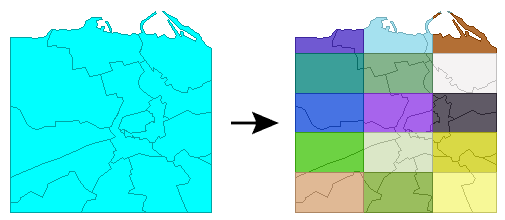
Notes
-
Pour la reprojection temporaire de données géographiques pour une taille de tuile définie, le CommonLocalReprojector peut être utile.
-
Ce Transformer met en tuiles les entités en entrée - il ne crée pas de nouvelle grille. Pour créer une grille (points ou polygones) sur l'étendue de vos entités, utilisez un 2DGridAccumulator. Pour générer une grille indépendante des autres entités, considérez utiliser 2DGridCreator.
Configuration
Ports d'entrée
Les entités qui seront tuilées. Les géométries de type point, courbe, surface, raster et nuage de points sont prises en charge.
Ports de sortie
Le port Tiled contient toutes les entités qui ont été tuilées avec succès.
Le port Remnants contient les géométries inutilisées durant le tuilage.
Le port Rejected contient les entités qui n'étaient pas valides d'une manière qui empêchait le tuilage. Par exemple, une géométrie qui s'étend à l'infini dans une direction.
Le paramètre Gestion des parties invalides détermine ce qui est émis par le port. Si l'option Rejeter uniquement les parties est sélectionnée, seules les pièces à l'origine de l'invalidité de l'entité seront envoyées via le port rejeté. Sinon, si l'option Rejeter l'entité entière est sélectionnée, l'ensemble de l'entité sera envoyée par le port rejeté.
Les codes de rejet sont les suivants :
INVALID_PARAMETER_TILE_WIDTH
INVALID_PARAMETER_TILE_HEIGHT
INVALID_PARAMETER_SEED_COORDINATE_X
INVALID_PARAMETER_SEED_COORDINATE_Y
INVALID_PARAMETER_NUMBER_OF_HORIZONTAL_TILES
INVALID_PARAMETER_NUMBER_OF_VERTICAL_TILES
INVALID_GEOMETRY_NON_SPATIAL
INVALID_GEOMETRY_NOT_FINITE
INVALID_GEOMETRY_TYPE
Paramètres
|
Regrouper par |
Si le paramètre Regrouper par est exploité, les entités sont découpées par groupes d'entités ayant les mêmes valeurs pour les attributs de regroupement. |
||||
|
Traitement des regroupements |
Sélectionnez le moment du traitement où les groupes sont traités :
Il y a deux raisons typiques d'utiliser Quand le groupe change (avancé). La première concerne les données entrantes qui sont destinées à être traitées en groupes (et qui sont déjà classées ainsi). Dans ce cas, c'est la structure qui dicte l'utilisation de Regrouper par - et non des considérations de performance. La seconde raison possible est le potentiel gain de performances. Les gains de performance sont plus visibles quand les données sont déjà triées (ou lues en utilisant une déclaration SQL ORDER BY) puisque moins de travail est requis de la part de FME. Si les données doivent être ordonnées, elles peuvent être triées dans le traitement (bien que la surcharge de traitement supplémentaire puisse annuler tout gain). Le tri devient plus difficile en fonction du nombre de flux de données. Il peut être quasiment impossible de trier des flux de données multiples dans l'ordre correct, car toutes les entités correspondant à une valeur Regrouper par doivent arriver avant toute entité (de tout type d'entité ou jeu de données) appartenant au groupe suivant. Dans ce cas, l'utilisation de Regrouper par avec Lorsque toutes les entités sont reçues peut être une approche équivalente et plus simple. De multiples types d'entités et entités de multiples jeux de données ne vont généralement pas arriver dans l'ordre correct. Comme pour beaucoup de scénarios, tester différentes approches dans votre traitement avec vos données est le seul moyen sûr d'identifier le gain de performance. |
|
Définir les tuiles par |
Dimensions en unités terrain : cette option active les paramètres Largeur (X) et Hauteur (Y), qui vous permettent de spécifier la largeur et la hauteur de chaque tuile en unités terrain. Nombre de tuiles : Cette option active les paramètres Colonnes et Lignes, qui vous permettent de spécifier le nombre de tuiles qui seront produites. |
|
Coin de départ |
Choisit un coin de départ aux fins de la numérotation des lignes et des colonnes. De plus, lorsque l'option Définir les tuiles par est Dimensions en unités terrain, la dernière ligne et/ou la dernière colonne peut s'étendre au-delà des limites des entités saisies ; ici, la "dernière" ligne ou colonne est celle qui est opposée au coin de départ. |
|
Dimensions en unités terrain |
Largeur (X)/Hauteur (Y) Ces paramètres sont requis lorsque l'option Définir les tuiles par est Dimensions en unités de terrain, et vous permettent de spécifier la taille de chaque tuile en unités de surface (par exemple, 100m x 100m). Si la source est un raster, ne possède pas de système de coordonnées et n'est pas géoréférencée, l'étendue et l'espacement du raster sont ajustés aux valeurs par défaut. L'espacement horizontal et vertical est fixé à une colonne et une ligne, respectivement, et l'origine est fixée à (0,0). IMPORTANT : Si des attributs sont utilisés pour les paramètres Largeur (X) ou Hauteur (Y), la valeur sera prise dans la première entité par groupe. Coordonnées d'origine X/Y Ces paramètres facultatifs spécifient un "point de départ" à partir duquel les tuiles seront générées. Si le point d'origine se trouve dans le rectangle de délimitation de toutes les entrées du groupe, le point d'origine sera le coin d'une tuile. Chaque coordonnée est un paramètre facultatif, ce qui signifie que l'on peut spécifier une coordonnée d'origine pour X seulement, pour Y seulement, pour les deux ou pour aucune. Si aucune des coordonnées n'est spécifiée, le point d'amorçage est le coin de départ. Si des attributs sont utilisés pour les paramètres Coordonnées d'origine X ou Coordonnées d'origine Y, la valeur sera prise dans la première entité par groupe. |
|
Nombre de tuiles |
Colonnes/Lignes Ces paramètres sont requis lorsque l'option Définir les tuiles par est Nombre de tuiles, et vous permettent de spécifier la façon de mettre en tuiles les données d'entrée (par exemple, 5 tuiles horizontales et 5 tuiles verticales). Si des attributs sont utilisés pour les paramètres Colonnes ou Lignes, la valeur sera prise dans la première entité par groupe. |
|
Tolérance |
La distance minimale entre les géométries en 2D avant qu'elles ne soient considérées comme égales, en unités terrestres. Si la tolérance est Automatique, une tolérance sera automatiquement calculée en fonction de l'emplacement des géométries d'entrée. En outre, une tolérance personnalisée peut être utilisée. |
||||
|
Dupliquer les éléments sur les bords des tuiles |
Ce paramètre permet aux éléments bordant une ou plusieurs tuiles d'être dupliqués et ajoutés à chaque tuile qu'ils touchent. |
||||
|
Valeurs Z manquantes |
Ce paramètre indique comment traiter les zones qui ont des valeurs z, mais auxquelles il manque au moins une valeur après la mise en mosaïque.
Dans chacune de cette méthode, si aucune valeur n'est fournie pour les valeurs z, alors l'entité ressort en 2D. |
||||
|
Valeurs de mesure manquantes |
Ce paramètre spécifie comment traiter les géométries qui ont certaines mesures, mais auxquelles il manque au moins une valeur après la pose de tuiles.
Si aucune valeur n'est donnée pour les mesures, la mesure est supprimée. |
||||
|
Gestion des parties invalides |
Ce paramètre indique comment traiter les parties non valides. Si l'option Rejeter uniquement les parties est sélectionnée, seules les pièces à l'origine de l'invalidité de l'entité seront émises par le port rejeté. Sinon, si l'option Rejeter l'entité entière est sélectionnée, l'entité entière sera sortie par le port rejeté. |
||||
|
Conserver l'ordre des entités |
Ce paramètre contrôle l'ordre dans lequel les entités quittent un Transformer. Lorsqu'un Transformer a plus d'un port de sortie, les entités sortent généralement d'un port à la fois. Parfois, il peut être utile de garder l'ordre dans lequel les entités sont arrivées, en passant d'un port à l'autre si nécessaire. Cela permet de préserver l'ordre des entités, mais au prix d'une perte potentielle d'efficacité du traitement. Sélectionner une méthode pour l'ordre des entités :
|
|
Colonne |
Nom de l'attribut pour contenir les numéros de colonne, par rapport au coin de départ. La numérotation commence par 0. |
|
Ligne |
Nom de l'attribut qui contient les numéros de ligne, par rapport au Coin de départ. La numérotation commence par 0. |
Éditer les paramètres des Transformers
À l'aide d'un ensemble d'options de menu, les paramètres du Transformer peuvent être attribués en faisant référence à d'autres éléments de traitement. Des fonctions plus avancées, telles qu'un éditeur avancé et un éditeur arithmétique, sont également disponibles dans certains Transformers. Pour accéder à un menu de ces options, cliquez sur  à côté du paramètre applicable. Pour plus d'informations, voir Options de menus et paramètres de Transformer.
à côté du paramètre applicable. Pour plus d'informations, voir Options de menus et paramètres de Transformer.
Définir les valeurs
Il existe plusieurs façons de définir une valeur à utiliser dans un Transformer. La plus simple est de simplement taper une valeur ou une chaîne de caractères, qui peut inclure des fonctions de différents types comme des références d'attributs, des fonctions mathématiques et de chaînes de caractères, et des paramètres de traitement. Il existe un certain nombre d'outils et de raccourcis qui peuvent aider à construire des valeurs, généralement disponibles dans le menu contextuel déroulant adjacent au champ de valeur.
Utilisation de l'éditeur de texte
L'éditeur de texte fournit un moyen efficace de construire des chaînes de textes (dont les expressions régulières) à partir de données source diverses, telles que des attributs, des paramètres et des constantes, et le résultat est directement utilisé dans le paramètre.
Utilisation de l'éditeur arithmétique
L'éditeur arithmétique fournit un moyen simple de construire des expressions mathématiques à partir de plusieurs données source, telles que des attributs et des fonctions, et le résultat est directement utilisé dans un paramètre.
Valeur conditionnelle
Définit des valeurs selon un ou plusieurs tests.
Fenêtre de définition de conditions
Contenu
Les expressions et chaînes de caractères peuvent inclure des fonctions, caractères, paramètres et plus.
Lors du paramétrage des valeurs - qu'elles soient entrées directement dans un paramètre ou construites en utilisant l'un des éditeurs - les chaînes de caractères et les expressions contenant des fonctions Chaîne de caractères, Math, Date et heure ou Entité FME auront ces fonctions évaluées. Par conséquent, les noms de ces fonctions (sous la forme @<nom_de_fonction>) ne doivent pas être utilisés comme valeurs littérales de chaîne de caractères.
| Ces fonctions manipulent les chaînes de caractères. | |
|
Caractères spéciaux |
Un ensemble de caractères de contrôle est disponible dans l'éditeur de texte. |
| Plusieurs fonctions sont disponibles dans les deux éditeurs. | |
| Fonctions Date/heure | Les fonctions de dates et heures sont disponibles dans l'Editeur texte. |
| Ces opérateur sont disponibles dans l'éditeur arithmétique. | |
| Elles retournent des valeurs spécifiques aux entités. | |
| Les paramètres FME et spécifiques au traitement peuvent être utilisés. | |
| Créer et modifier un paramètre publié | Créer ses propres paramètres éditables. |
Options - Tables
Les Transformers avec des paramètres de style table possèdent des outils additionnels pour remplir et manipuler des valeurs.
|
Réordonner
|
Activé une fois que vous avez cliqué sur un élément de ligne. Les choix comprennent :
|
|
Couper, Copier et Coller
|
Activé une fois que vous avez cliqué sur un élément de ligne. Les choix comprennent :
Copier, copier et coller peuvent être utilisés au sein d'un Transformer ou entre Transfromers. |
|
Filtre
|
Commencez à taper une chaîne de caractères, et la matrice n'affichera que les lignes correspondant à ces caractères. Recherche dans toutes les colonnes. Cela n'affecte que l'affichage des attributs dans le Transformer - cela ne change pas les attributs qui sont sortis. |
|
Importer
|
Le bouton d'import remplit la table avec un jeu de nouveaux attributs lus depuis un jeu de données. L'application spécifique varie selon les Transformers. |
|
Réinitialiser/Rafraîchir
|
Réinitialise la table à son état initial, et peut fournir des options additionnelles pour supprimer des entrées invalides. Le comportement varie d'un Transformer à l'autre. |
Note : Tous les outils ne sont pas disponibles dans tous les Transformers.
FME Community
FME Community est l'endroit où trouver des démos, des tutoriaux, des articles, des FAQ et bien plus encore. Obtenez des réponses à vos questions, apprenez des autres utilisateurs et suggérez, votez et commentez de nouvelles entités.
Voir tous les résultats à propos de ce Transformer sur FME Community.
Mots clefs : raster grille clip tuile étendue limite Tessellation




